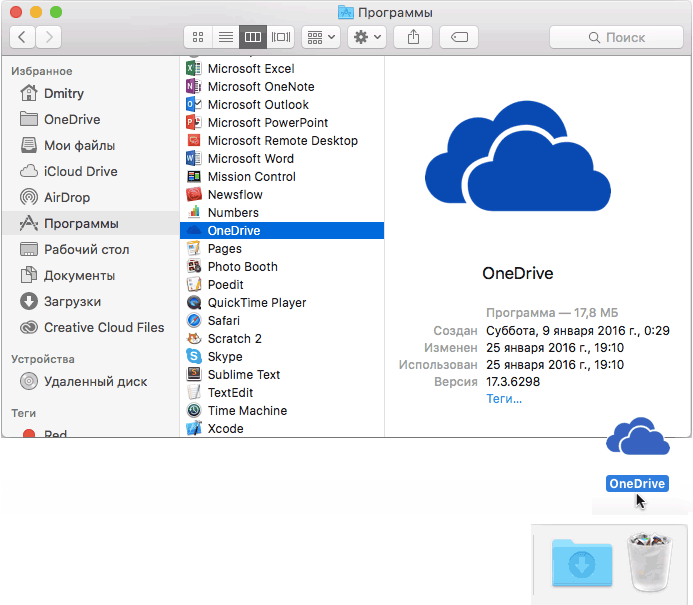В Windows пользователи привыкли удалять приложения с помощью «Панели управления», поэтому их вводит в легкий ступор отсутствие подобного инструмента в macOS. Рассказываю, как устроены приложения в операционной системе Apple, и как их правильно удалить.
Обычно приложения для macOS устанавливаются как пакеты в формате app, в которых содержится вся информация о них. Соответственно, пакет занимает большую часть пространства на жестком диске, а также отвечает за запуск приложения.
Никаких отдельных ярлыков и .exe-файлов для запуска в macOS нет. Поэтому формально удалить программу можно переместив этот файл в корзину.
Через Launchpad
Чтобы удалить приложение через Launchpad, делаем следующее:
- Запускаем Launchpad. Это можно сделать, нажав клавишу F4 либо кликнув по значку в виде ракеты в панели избранных приложений (Dock).
Запускаем Launchpad
- Находим ненужную программу и перетаскиваем ее в корзину.
Перетаскиваем в корзину
Удаление приложений на Mac OS (МакЛикбез)
- Под иконкой появится предложение удалить программу. Нажимаем «Удалить»
Нажимаем удалить программу
- Очищаем корзину.
Это самый простой способ, но он работает только с теми программами, которые были загружены из магазина приложений Mac App Store. Приложения, загруженные из других источников нужно удалять через Finder.
Через Finder
Чтобы удалить приложение через Finder, делаем следующее:
- Запускаем Finder, нажав на сочетание клавиш ⌘ CMD+ N либо нажав на иконку в панели с избранными приложениями.
Запускаем Finder
- Открываем вкладку «Программы».
Заходим во вкладку программы
- Находим то, что хотим удалить и перетаскиваем в корзину.
- Очищаем корзину.
На Windows-клавиатуре символ ⌘ CMD— это клавиша с логотипом Windows.
Формально на вашем компьютере этой программы больше нет, но есть одно важное «но». Установленные приложения хранят временные файлы и пользовательские данные в папке «Библиотека». Они могут занимать много пространства на диске и при этом не исчезают, если саму программу перенести в корзину. Поэтому придется удалять их отдельно либо использовать специальные утилиты, которые сделают это за вас. Я предпочитаю второй вариант, но у многих он вызывает недоверие, поэтому расскажу и про первый.
Зачистка временных файлов
Удаление так называемого «мусора», который оставляют после себя все без исключения приложения, также можно выполнить вручную, переместив его в корзину. Только нужно сначала его найти. Это делается следующим образом:
- Запускаем Finder, нажав на сочетание клавиш ⌘ CMD+ N либо нажав на иконку в панели с избранными приложениями.
- Зажимаем клавишу ⌥ OPTION и кликаем курсором по пункт «Переход» в панели инструментов.
Кликаем на «Переход»
- В выпадающем списке выбираем пункт «Библиотека».
- В списке папок ищем ту, которая называется так же, как только что удаленная программа и переносим ее в корзину.
- Очищаем корзину.
На Windows-клавиатуре символ ⌥ OPTION — это Alt.
Удаление с помощью сторонних программ
Чтобы не копаться в системных файлах вручную, можно поручить это сторонним программам или воспользоваться деинсталляторами, которые идут в комплекте с загружаемой программой.
Как на Mac OS удалить игры, программы
Деинсталяторы от разработчиков приложений
Некоторые разработчики прилагают к своим программам специальные утилиты для их удаления. В их числе:
- Продукты компании Adobe.
- Офисный пакет Microsoft Office.
- Различные плагины для музыкальных секвенсоров (Logic Pro X, Pro Tools, Cubase).
Эти программы поставляются в виде образов в формате dmg. Внутри каждого из них есть файл Install и файл Uninstall. Первый отвечает за установку, починку и переустановку, а второй — за удаление.
И чтобы удалить программу с таким файлом, просто:
- Запускаем Uninstall двойным кликом.
- Нажимаем далее.
- Следуем инструкциям и дожидаемся окончания деинсталляции.
Программы для очистки macOS
Существует целая серия утилит для очистки macOS от разного мусора и удаления программ. Выше я уже упомянул, что приложения, установленные в систему Apple, оставляют очень много мусора даже после удаления.
Стартуем CleanMyMac X
Чтобы беспрепятственно удалить программу и не оставить никаких следов, я использую приложение CleanMyMac X. Оно достаточно популярно, так как активно продвигается в сети. Я его установил, чтобы вручную не копаться во временных файлах и раз в пару месяцев очищать мусор из системы.
При этом в нем есть удобный деинсталлятор, который моментально удаляет любые программы с macOS. Для этого:
- Открываем графу «Деинсталлятор» в CleanMyMac X.
- Находим ненужное приложение и ставим галочку слева от него.
- Нажимаем на кнопку «Удалить» в нижней части интерфейса.
Удаляем выбранное
Чтобы после этого удалить остатки удаленных приложений, я открываю графу «Остатки», выделяю все приложения и снова нажимаю «Удалить».
Удаляем «Остатки»
Многие скептически относятся к подобным программам и переживают за свои персональные данные. Для эффективной работы CleanMyMac X требует более глубокого внедрения в систему за счет получения особых прав доступа и загрузки в macOS вспомогательных утилит. За время существования этого сервиса он еще ни разу не скомпрометировал личную информацию пользователей, поэтому я считаю, что ему можно доверять.
Удаление встроенных приложений
В macOS по умолчанию предустановлены сервисы и приложения Apple. Удалить их обычными методами не получится, но это можно сделать через «Терминал» еще до загрузки системы.
Удалять эти приложения стоит только при острой необходимости, так как от них может зависеть корректная работа операционной системы.
Для того чтобы удалить с компьютера Apple iTunes или любую другую встроенную программу:
- Перезапускаем компьютер и вводим в его режим восстановлением, зажав клавиши ⌘ CMD + R.
- В появившейся панели инструментов выбираем пункт «Утилиты».
- В выпавшем списке ищем «Терминал» и запускаем его.
- Затем вводим в него команду cd/Applications и нажимаем клавишу «Ввод» (Enter). (Это переход в папку с приложениями).
- Затем вводим команду sudo rm -rf iTunes.app (вместо iTunes вводим приложение, которое нужно удалить) и нажимаем клавишу «Ввод». Это запуск утилиты для удаления файлов с заранее обозначенными аргументами и выданными правами администратора на удаление.
Автор материала: Владимир Ковылов
Источник: dzen.ru
Удаление приложений в macOS. Всё, что нужно знать
Как бы странно ни звучало, но удаление приложений в macOS устроено не так легко и просто, как это может показаться на первый взгляд. Всё дело в том, что существуют разные категории приложений: программы установленных со сторонних сайтов, агрегаторов софта, с магазина Mac App Store. В каждом отдельном случае, полное удаление приложений потребует разных действий со стороны пользователя. Давайте разбираться вместе.

Всем известно, что удаление приложений в macOS устроено очень просто — пользователю достаточно перенести иконку программы в корзину. Но действительно ли такой способ эффективен? Как оказалось, далеко не всегда. Дело в том, что некоторые крупные приложения хранят свои файлы за пределами собственной «папки». Нередко остаточные файлы встречаются чуть ли не по всей системе — и их в каждом случае приходится удалять вручную.
Безусловно, этот подход имеет свои плюсы — ведь при повторной установке приложение автоматически подхватит необходимые параметры. Но нужно это далеко не всем и не всегда. Поэтому рассмотрим способ корректного и безопасного удаления приложений.
Итак, как удалять приложения, установленные с сайта разработчика или с помощью агрегатора софта?
Как правило, большая часть приложений не имеют собственных «деинсталяторов». Но в некоторых случаях их можно найти в образе «.dmg» вместе с файлом самого приложения. В иной ситуации на помощь может прийти такая полезная утилита как App Cleaner. Идея этой программы не нова — приложение ищет остаточные данные по всей системе и безопасно удаляет их. Конечно, при наличии необходимых навыков эту процедуру можно осуществить своими руками, но зачем, если утилита справится с этим гораздо быстрее?
- Переходим на сайт разработчика и загружаем утилиту AppCleaner. Программа распространяется абсолютно бесплатно;
- Следует принять во внимание, что на официальном сайте можно найти несколько версий — необходимо подобрать подходящую, в зависимости от установленной macOS;
- Всё что осталось — это поместить скачанную утилиту в «Приложения»;
- При запуске нас встретит простой и минималистичный интерфейс. Для удаления достаточно перенести приложение в окно программы;
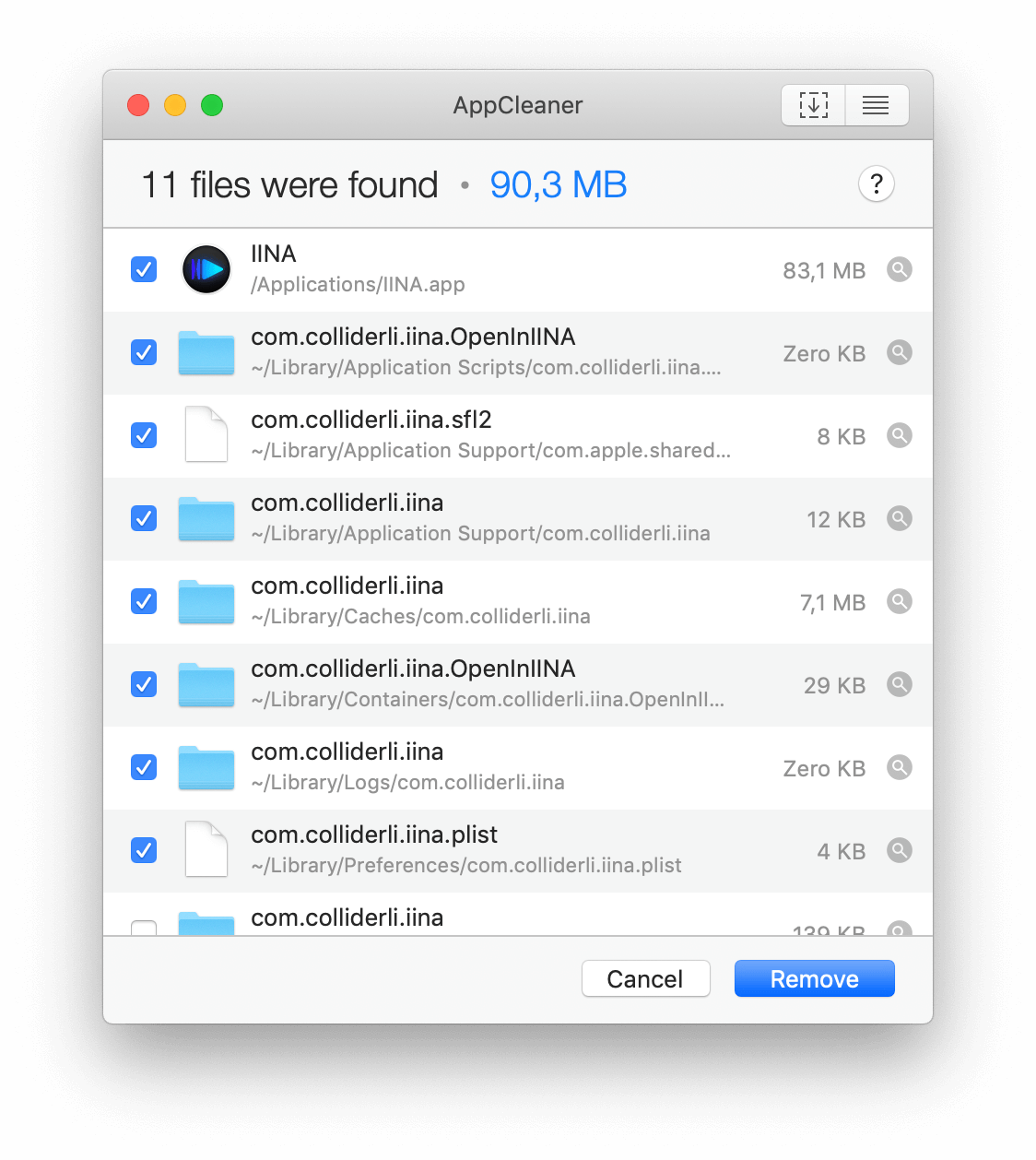
- Утилита произведет «умный» поиск, после чего мы сможем полностью удалить приложение, со всеми остаточными данными. Останется лишь подтвердить удаление. При необходимости, некоторые файлы или параметры можно оставить нетронутыми.
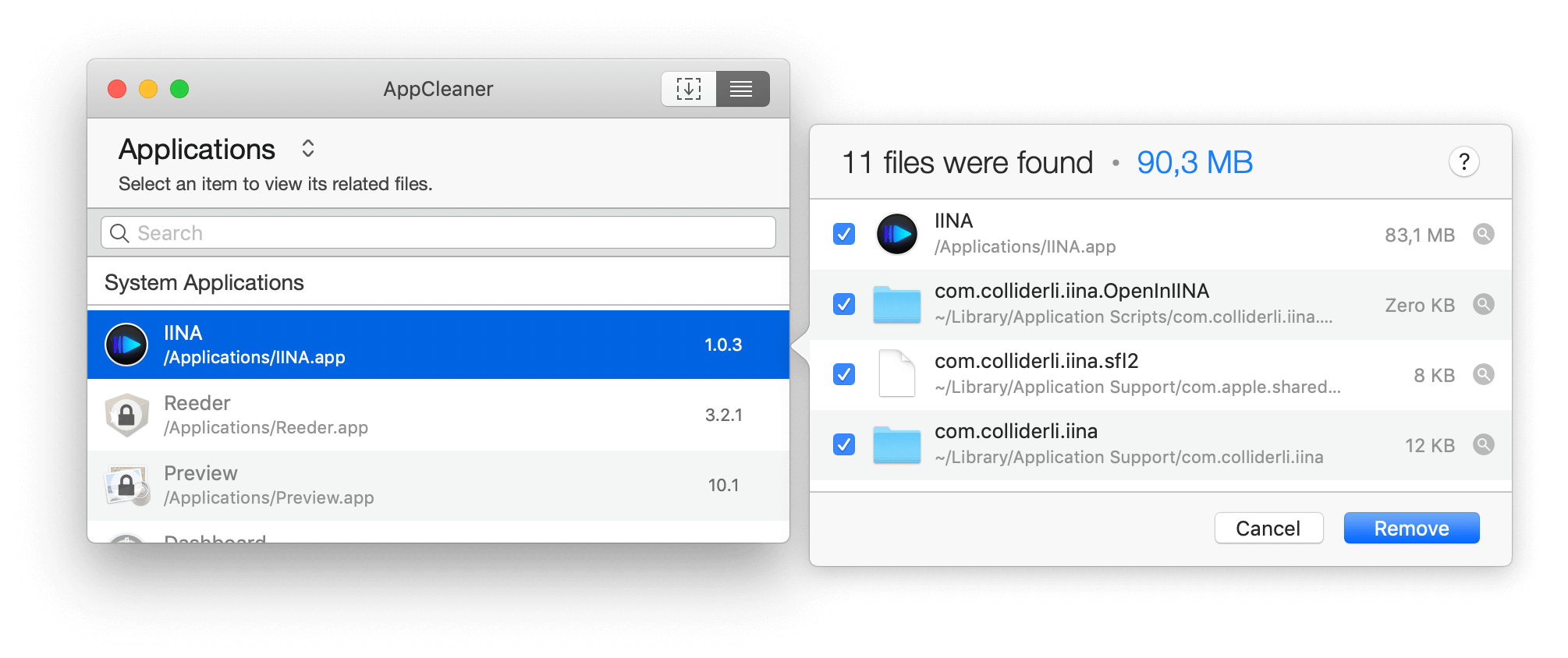
Заметим, что таким способом можно удалять не только программы, но и всё установленные в системе плагины и виджеты.
Как удалять приложения, загруженные из Mac App Store?
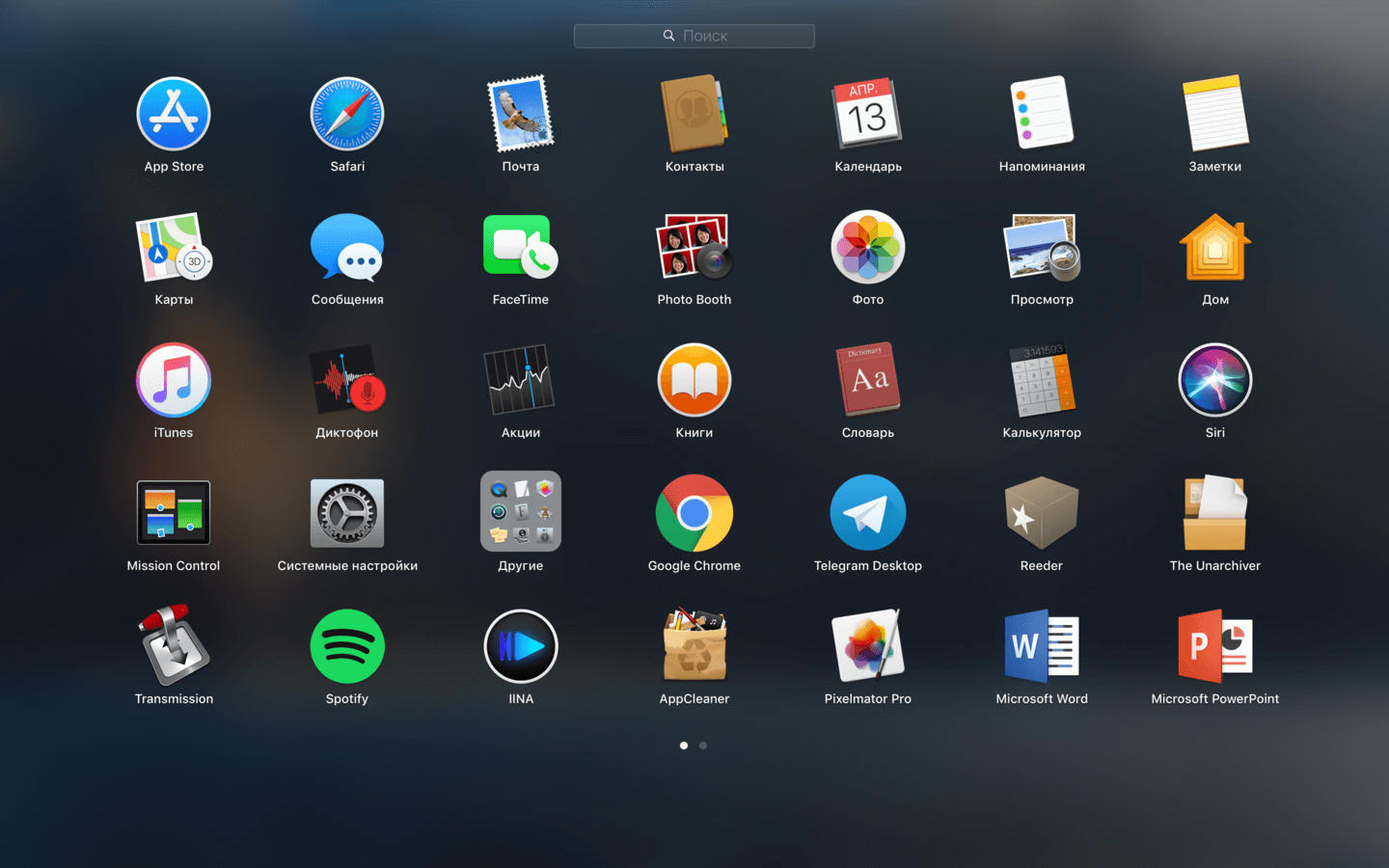
Здесь всё устроено гораздо проще — приложения установленные подобным методом не хранят файлы в других папках. Всё самое необходимое находится внутри самих приложений, в результате чего процесс удаления не вызовет трудностей даже у неопытных пользователей.
- Запускаем Launchpad. Именно здесь мы сможем найти все установленные программы и игры.
- Теперь нужно перейти в режим «деинсталляции». Для этого нажимаем и удерживанием касание на любой из иконок. Спустя определённый промежуток времени, иконки начнут «дрожать».
- Всё что осталось — это нажать на крестик. После этого приложение будет удалено с вашего Mac.
Предлагаем подписаться на наш канал в «Яндекс.Дзен». Там вы сможете найти эксклюзивные материалы, которых нет на сайте.
Источник: appleinsider.ru
Как удалить программу на Mac OS X

Многие начинающие пользователи OS X задаются вопросом о том, как удалять программы на Mac. С одной стороны, это простая задача. С другой — многие инструкции на эту тему не дают полной информации, что порой вызывает сложности при удалении некоторых очень популярных приложений.
В этом руководстве — подробно о том, как правильно удалить программу с Mac в различных ситуациях и для разных источников программ, а также о том, как можно удалить встроенные системные программы OS X, если возникла такая необходимость.
Примечание: если вдруг вы просто хотите удалить программу из Dock (панель запуска снизу экрана), просто кликните по ней правым кликом или двумя пальцами по тачпаду, выберите «Параметры» — «Удалить из Dock».
Простой способ удаления программ с Mac
Стандартный и наиболее часто описываемый способ — простое перетаскивание программы из папки «Программы» в Корзину (или использование контекстного меню: правый клик по программе, пункт «Переместить в корзину».